កម្មវិធីដោះសោប្រព័ន្ធប្រតិបត្តិការ Android កំពូលទាំង 5 ដើម្បីលុបការចាក់សោប្រព័ន្ធប្រតិបត្តិការ Android
ថ្ងៃទី 09 ខែឧសភា ឆ្នាំ 2022 • បានដាក់ពាក្យទៅ៖ លុបអេក្រង់ចាក់សោឧបករណ៍ • ដំណោះស្រាយដែល បានបញ្ជាក់
តើមានអ្វីកើតឡើងនៅពេលដែលអ្នកប្រើភ្លេចការចាក់សោអេក្រង់ទូរស័ព្ទ Android របស់ពួកគេ? ពួកគេស្វែងរកមធ្យោបាយងាយស្រួលដើម្បី ដោះសោអេក្រង់ ដោយមិនបាត់បង់ទិន្នន័យនៅលើឧបករណ៍ Android ។ កម្មវិធីដោះសោប្រព័ន្ធប្រតិបត្តិការ Android ឥតគិតថ្លៃ និងបង់ប្រាក់គឺអាចរកបានសម្រាប់គោលបំណងនេះ។ គំនិតគួរតែជាការដោះសោកូដនៅលើទូរស័ព្ទ Android ណាមួយដោយមិនចាំបាច់ចុចគ្រាប់ចុចនៅក្នុងបន្ទាត់ពាក្យបញ្ជា ឬ flash kernels ផ្ទាល់ខ្លួនដើម្បី root ។ នេះគឺជាកម្មវិធីដោះសោប្រព័ន្ធប្រតិបត្តិការ Android ដ៏មានប្រសិទ្ធភាព និងពេញនិយមចំនួនប្រាំ រួមទាំងកម្មវិធីដោះសោប្រព័ន្ធប្រតិបត្តិការ Android ទាញយកដោយឥតគិតថ្លៃ ដើម្បីដោះសោទូរស័ព្ទ Android ណាមួយដោយភាពងាយស្រួល។
ផ្នែកទី 1: Dr.Fone - ដោះសោអេក្រង់ (Android)
ប្រសិនបើអ្នកភ្លេចដំណោះស្រាយចាក់សោអេក្រង់ទូរស័ព្ទ Android របស់អ្នក គ្រាន់តែប្រើ Dr.Fone - Screen Unlock (Android) ដែលជាកម្មវិធីដោះសោទូរស័ព្ទ Android ល្អបំផុត។ កម្មវិធីនេះរៀបចំអ្នកជាមួយនឹងការណែនាំដ៏សាមញ្ញ ដែលក្នុងនោះអ្នកអាចដោះសោអេក្រង់ឧបករណ៍ Android របស់អ្នកក្នុងរយៈពេលប៉ុន្មាននាទី និងជួយសង្រ្គោះអ្នកពីការបញ្ចប់ដោយទូរស័ព្ទជាប់សោ បន្ទាប់ពីព្យាយាមប្រើម្ជុល/លេខសម្ងាត់/លំនាំច្រើនពេក។

Dr.Fone - ដោះសោអេក្រង់ (Android)
ការដកសោដោះសោប្រព័ន្ធប្រតិបត្តិការ Android កំពូល 1 ដើម្បីដោះស្រាយបញ្ហារបស់អ្នកយ៉ាងងាយស្រួល
- មាន 4 ប្រភេទចាក់សោអេក្រង់៖ លំនាំ កូដ PIN លេខសម្ងាត់ និងស្នាមម្រាមដៃ
- ដោះសោ 20,000+ ម៉ូដែលនៃទូរសព្ទ និងថេប្លេត Android
- អ្នករាល់គ្នាអាចដោះស្រាយវាបានដោយមិនចាំបាច់មានប្រវត្តិបច្ចេកទេស
- ផ្តល់ដំណោះស្រាយការដកយកចេញជាក់លាក់ ដើម្បីសន្យាថានឹងមានអត្រាជោគជ័យល្អ។
ជំហានទី 1. ចាប់ផ្តើម Dr.Fone នៅលើកុំព្យូទ័ររបស់អ្នក ហើយជ្រើសរើស "Screen Unlock"
- អ្នកក៏អាចប្រើឧបករណ៍នេះដើម្បីដោះសោទូរស័ព្ទ Android ផ្សេងទៀតរួមមាន Huawei, Lenovo, Xiaomi ជាដើម ការលះបង់តែមួយគត់គឺថាអ្នកនឹងបាត់បង់ទិន្នន័យទាំងអស់បន្ទាប់ពីដោះសោ។

- បន្ទាប់មកភ្ជាប់ទូរស័ព្ទ Android របស់អ្នក។ ចុចលើ ចាប់ផ្តើម ដើម្បីចាប់ផ្តើមដំណើរការ។

ជំហាន 2. អនុវត្តតាមការណែនាំខាងក្រោមដើម្បីចាប់ផ្ដើមទូរស័ព្ទ Android របស់អ្នកចូលទៅក្នុងរបៀបទាញយក
- កំណត់ទូរស័ព្ទរបស់អ្នកទៅក្នុងទីតាំងបិទថាមពល។
- រក្សាប៊ូតុងដើម + កម្រិតសំឡេង + ថាមពលចុះក្នុងពេលដំណាលគ្នា។
- ចុចលើទីតាំង Volume Up ដើម្បីចាប់ផ្តើមរបៀបទាញយក។

ជំហាន 3. បញ្ចប់ការទាញយកកញ្ចប់ការងើបឡើងវិញ
- នៅពេលដែលទូរស័ព្ទ Android របស់អ្នកស្ថិតនៅក្នុងរបៀបទាញយក កញ្ចប់សង្គ្រោះនឹងចាប់ផ្តើមទាញយក។
- រង់ចាំរហូតដល់ដំណើរការនេះត្រូវបានបញ្ចប់។

ជំហាន 4. បន្ទាប់ពីកញ្ចប់ការងើបឡើងវិញត្រូវបានទាញយក កម្មវិធីដោះសោប្រព័ន្ធប្រតិបត្តិការ Android ចាប់ផ្តើមដំណើរការលុបអេក្រង់ចាក់សោ។ បន្ទាប់ពីបញ្ចប់ ទូរស័ព្ទ Android របស់អ្នកត្រូវបានដោះសោដោយមិនចាំបាច់បញ្ចូលពាក្យសម្ងាត់។

ឥឡូវនេះ អ្នកមានសិទ្ធិចូលប្រើទិន្នន័យទាំងអស់នៅលើឧបករណ៍ Android របស់អ្នកជាមួយនឹងកម្មវិធីដោះសោរ Android នេះ ទាញយកដោយឥតគិតថ្លៃ។ ទោះជាយ៉ាងណាក៏ដោយ ប្រសិនបើអ្នកមានបញ្ហាក្នុងការរំលងគណនី Samsung Google របស់អ្នក (FRP) មុខងារដក FRP របស់ Dr.Fone-Screen Unlock អាចមានប្រយោជន៍។
ផ្នែកទី 2៖ NokiaFREE Unlock Codes Calculator
ឧបករណ៍ប្រើប្រាស់ដ៏អស្ចារ្យនេះគឺល្អសម្រាប់ដោះសោទូរស័ព្ទដៃ។ អ្នកអាចជ្រើសរើសរវាង Nokia, Samsung, Panasonic, LG, Alcatel, NEC, Maxxon, Sony, Siemens និង Vitel ដើម្បីបើកមុខងារដោះសោ។
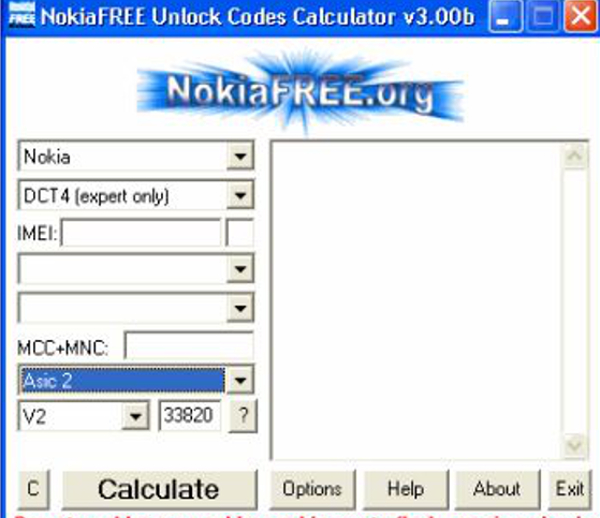
- ជំហានដំបូងគឺត្រូវបើកកម្មវិធី។
- ប្រអប់ចំនួនប្រាំបី និងបង្អួចមួយលេចឡើង។
- បញ្ចូលម៉ូដែលទូរសព្ទរបស់ប្រអប់ទីមួយ។
- បញ្ចូលព័ត៌មានលម្អិតផ្សេងទៀតដូចជា DCT, IMEI, ប្រទេស និងឈ្មោះក្រុមហ៊ុននៅក្នុងប្រអប់បន្ទាប់។
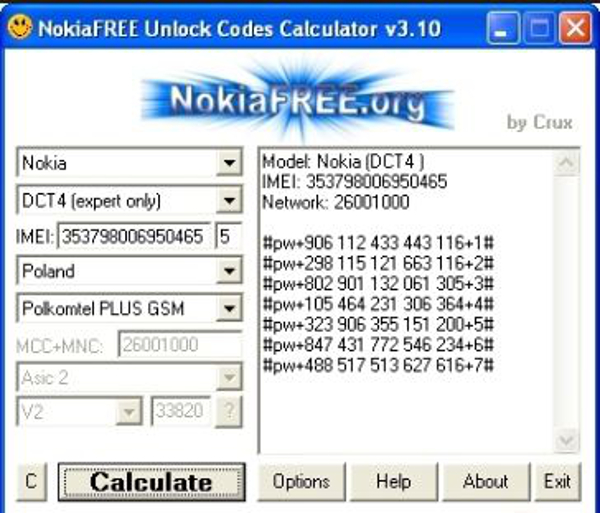
- ដើម្បីទទួលបានលេខកូដ EMEI សូមពិនិត្យមើលក្រឡា "*#06#" ។
- នៅក្រោមជម្រើស សូមជ្រើសរើស IMEI Checksum Verification ឬ Nokia Expert, Stretched ឬជ្រើសរើស Mode ពី IMEI ។
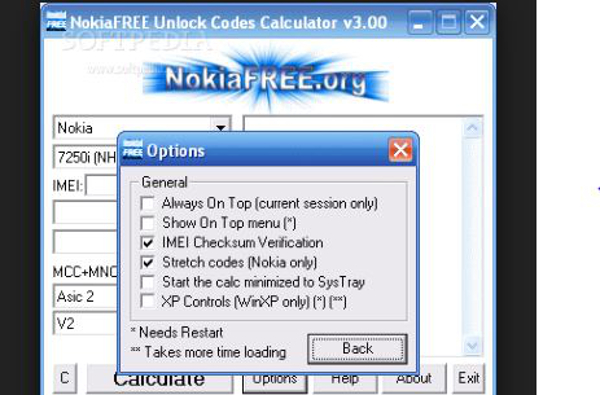
-
លេខកូដត្រូវបានគណនាដើម្បីបញ្ចេញទូរស័ព្ទដៃរបស់អ្នក។
ផ្នែកទី 3៖ កម្មវិធីដោះសោច្រើន។
Multi Unlock Software គឺជាកម្មវិធីដោះសោទូរស័ព្ទដែលអាចប្រើបានសម្រាប់ឧបករណ៍ដូចជា Samsung, Sidekick, Sony Ericsson, Dell, iDen, Palm, ZTE និង Huawei ។ ដោះសោទូរសព្ទរបស់អ្នកយ៉ាងងាយស្រួលជាមួយនឹងកម្មវិធីដោះសោរ Android នេះទាញយកដោយឥតគិតថ្លៃ។
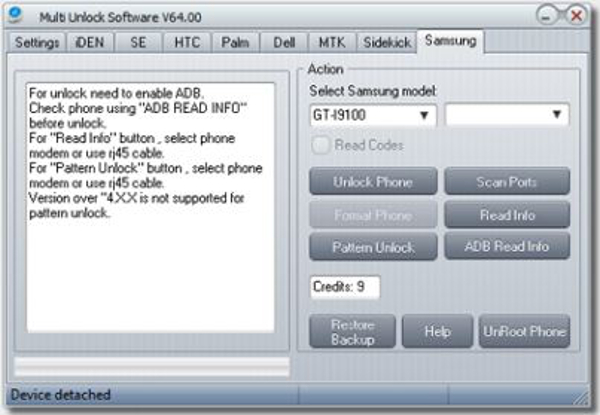
- ត្រូវប្រាកដថាការបំបាត់កំហុស USB ត្រូវបានបើក។ អ្នកនឹងឃើញវានៅក្នុងម៉ឺនុយទូរស័ព្ទ។ បើចាំបាច់អ្នកបើកបរអាចត្រូវបានដំឡើង។
- ចុចលើប៊ូតុង Check Connection ម្តងដោយប្រើ "ADB Read Info" មុនពេលអ្នកដោះសោ។
- ដើម្បីកំណត់ទីតាំងប៊ូតុង "អានព័ត៌មាន" សូមប្រើខ្សែ rj45 ឬជ្រើសរើសម៉ូដឹមទូរសព្ទ។
- ដើម្បីកំណត់ទីតាំងប៊ូតុង "ដោះសោលំនាំ" សូមប្រើខ្សែ rj45 ឬជ្រើសរើសម៉ូដឹមទូរសព្ទ។
- កំណែក្រោយ "4XX មិនមានការគាំទ្រការដោះសោលំនាំ។
- បន្ទាប់មកធ្វើតាមការណែនាំនៅលើអេក្រង់សម្រាប់ឧបករណ៍នីមួយៗ។
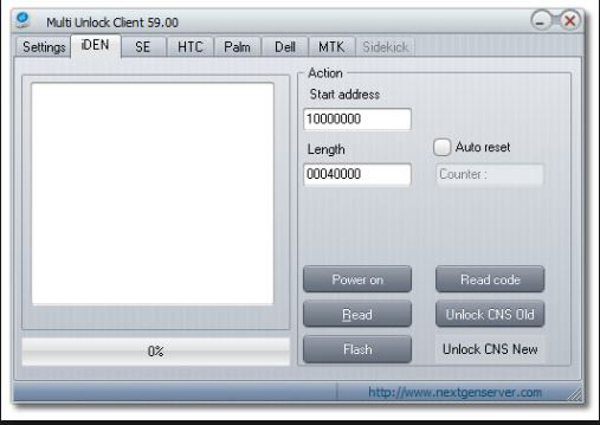
ឧទាហរណ៍នៅក្នុង Motorola Iden
មុនពេលអ្នកចាប់ផ្តើម៖
- ដំណើរការកម្មវិធីដោះសោពី "Start" > បន្ទាប់មក Multi Unlock Client > បន្ទាប់មក Unlock Client ។
- បញ្ចូលឈ្មោះអ្នកប្រើ និងពាក្យសម្ងាត់របស់អ្នក បន្ទាប់មកចុចលើ "រក្សាទុកទិន្នន័យចូល។"
- នៅក្រោមផ្ទាំងការកំណត់ សូមប្រាកដថា "ម៉ាស៊ីនមេ" ត្រូវបានជ្រើសរើស។
- ត្រូវប្រាកដថា "រក្សាទុកទិន្នន័យចូល" ត្រូវបានបើក។
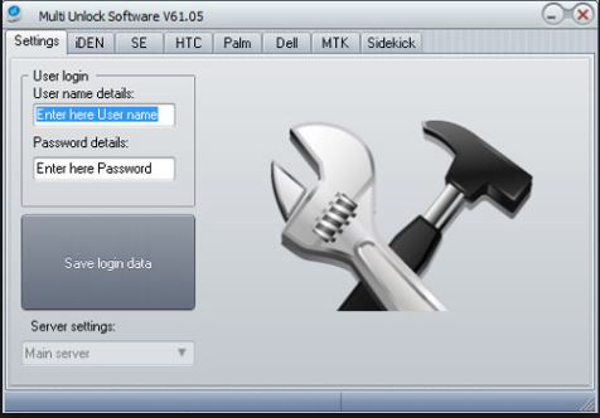
ជំហាន 1. ទាញយកកម្មវិធី ហើយភ្ជាប់ទូរស័ព្ទរបស់អ្នកទៅកុំព្យូទ័រ
- ដំឡើងកម្មវិធីបញ្ជា Motorola Iden របស់អ្នក។ ចូលទៅកាន់ Start> បន្ទាប់មក All Programs> Nextgen Server> បន្ទាប់មក iDen Code Reader> បន្ទាប់មក iDen Drivers ។ ថាមពលភ្ជាប់ទូរស័ព្ទតាមរយៈខ្សែ USB ។
- ចាប់ផ្តើម "របៀបចាប់ផ្ដើម" ដោយចុចលើគ្រាប់ចុច * & # ក្នុងពេលដំណាលគ្នាជាមួយនឹងឧបករណ៍បើកថាមពល។
- ភ្ជាប់ទូរស័ព្ទ Motorola Iden ទៅកុំព្យូទ័ររបស់អ្នកតាមរយៈខ្សែ USB ។
- ឥឡូវនេះ Windows នឹងទាញយក និងដំឡើងកម្មវិធីបញ្ជាចាំបាច់ ដើម្បីដំណើរការកម្មវិធីដោះសោទូរស័ព្ទ Android ។
ជំហាន 2. ការដក CNS ជាមួយនឹងកម្មវិធីដោះសោប្រព័ន្ធប្រតិបត្តិការ Android នេះ។
- ជំហានដំបូងគឺត្រូវចាប់ផ្តើមមុខងារដោះសោអតិថិជន/កម្មវិធី។ ចុចលើ Start> បន្ទាប់មក All Programs> បន្ទាប់មក Nextgen Server> បន្ទាប់មក iDen Unlocker ។
- ចុចលើផ្ទាំង "ដោះសោ CNS" ។
- ចាប់ផ្តើម "Flash Strap Mode" ដោយសង្កត់គ្រាប់ចុច * និង # ជាមួយឧបករណ៍បើកថាមពល។
- បន្ទាប់មកភ្ជាប់ទូរស័ព្ទ iDen របស់អ្នកទៅកុំព្យូទ័ររបស់អ្នកតាមរយៈខ្សែ USB ។
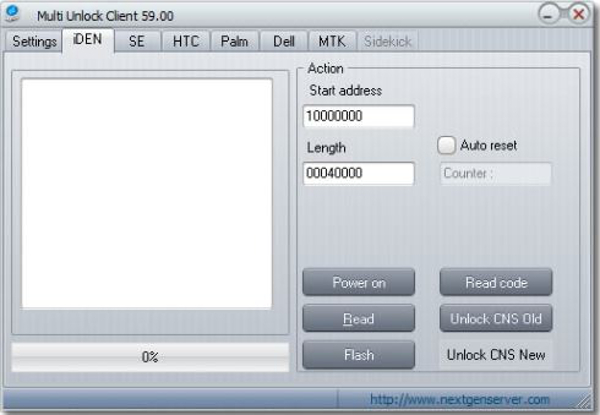
-
ដោះសោ CNS ថ្មីឬចាស់តាម។
ផ្នែកទី 4: iMobie DroidKit
ប្រហែលជាមានដំណោះស្រាយផ្នែកទន់ជាច្រើនដែលអ្នកអាចប្រឆាំង។ ទោះយ៉ាងណាក៏ដោយ iMobie DroidKit ផ្តល់ឱ្យអ្នកនូវប្រអប់ឧបករណ៍ដ៏មានប្រសិទ្ធភាពបំផុតសម្រាប់ការគ្រប់គ្រងសេណារីយ៉ូ Android ជាច្រើន។ ខណៈពេលដែលគាំទ្រឧបករណ៍ Android រាប់ពាន់ អ្នកប្រើប្រាស់អាចដោះសោឧបករណ៍ Android របស់ពួកគេយ៉ាងងាយស្រួលជាមួយនឹងចំណុចប្រទាក់សាមញ្ញ និងវិចារណញាណរបស់វា។ កម្មវិធីនេះធានាថាឧបករណ៍ Android ត្រូវបានសង្គ្រោះយ៉ាងងាយស្រួលពីសេណារីយ៉ូណាមួយដែលឧបករណ៍ត្រូវបានចាក់សោ។
ដើម្បីយល់ពីរបៀបដោះសោកម្មវិធី Android របស់អ្នកជាមួយ iMobie DroidKit អ្នកត្រូវអនុវត្តតាមជំហានដែលបានពន្យល់ខាងក្រោម។
ជំហាន 1. ទាញយក និងដំឡើង iMobie DroidKit នៅលើកុំព្យូទ័ររបស់អ្នក។ បន្ទាប់ពីភ្ជាប់ឧបករណ៍របស់អ្នកជាមួយកុំព្យូទ័រតាមរយៈ USB សូមជ្រើសរើសរបៀប "ដោះសោអេក្រង់"។
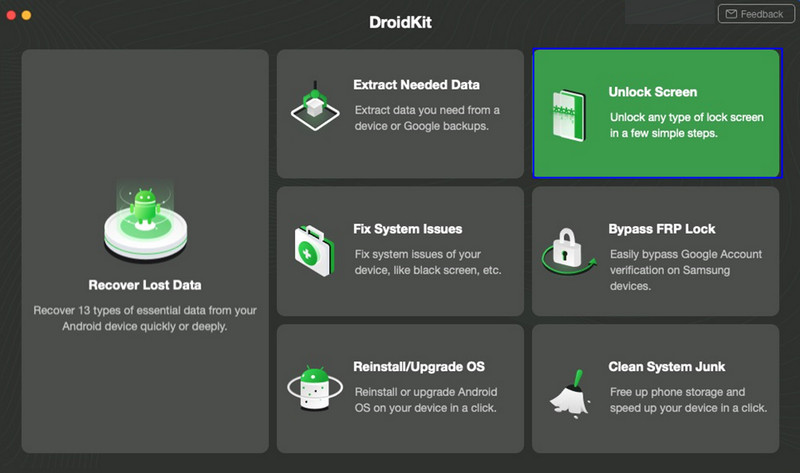
ជំហានទី 2. វេទិការៀបចំឯកសារកំណត់រចនាសម្ព័ន្ធសម្រាប់ឧបករណ៍របស់អ្នក។ នៅពេលរៀបចំរួចចុចលើ "យកចេញឥឡូវនេះ" ។
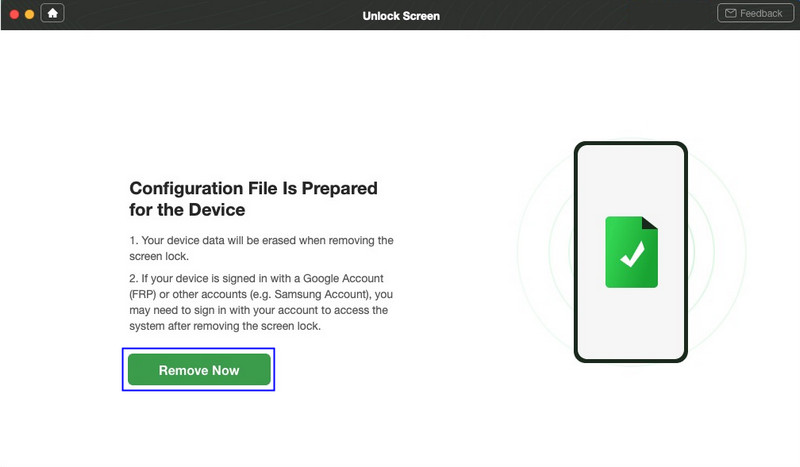
ជំហាន 3. អ្នកត្រូវដាក់ឧបករណ៍ Android របស់អ្នកនៅក្នុងរបៀបងើបឡើងវិញ។ អនុវត្តតាមការណែនាំដែលផ្តល់ដោយកម្មវិធីសម្រាប់ការលុបភាគថាស Wipe Cache នៅលើឧបករណ៍របស់អ្នក។
ជំហាន 4. ជាងការយកចេញនៃឃ្លាំងសម្ងាត់, ប្រព័ន្ធប្រតិបត្តិការ Android ចាប់ផ្តើមត្រូវបានដោះសោ។ វាត្រូវការពេលវេលាខ្លះដើម្បីបញ្ចប់។
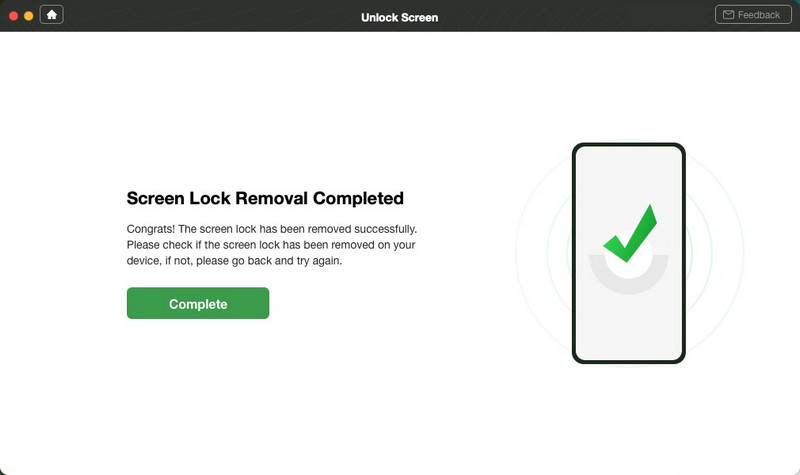
ផ្នែកទី 5: PassFab Android Unlocker
ជម្រើសមួយទៀតដែលអាចបង្ហាញពីតម្រូវការរបស់អ្នកសម្រាប់កម្មវិធីដោះសោប្រព័ន្ធប្រតិបត្តិការ Android គឺ PassFab's Android Unlocker ។ វេទិកានេះបានធ្វើឱ្យការដោះសោឧបករណ៍មានភាពសាមញ្ញ និងងាយស្រួលបំផុត។ វាអាចអនុវត្តនីតិវិធីសំខាន់ៗគ្រប់ប្រភេទ ដើម្បីជួយអ្នកដោះស្រាយរាល់បញ្ហាដែលមាននៅក្នុងឧបករណ៍។
អ្នកត្រូវអនុវត្តតាមជំហានដែលបានពន្យល់ខាងក្រោម ដើម្បីយល់ពីដំណើរការនៃការដោះសោប្រព័ន្ធប្រតិបត្តិការ Android របស់អ្នកដោយប្រើ PassFab Android Unlocker ។
ជំហានទី 1. បើកកម្មវិធីហើយជ្រើសរើសជម្រើសនៃ "លុបអេក្រង់ចាក់សោ" បន្ទាប់ពីភ្ជាប់ឧបករណ៍របស់អ្នកទៅកុំព្យូទ័រដោយប្រើខ្សែ USB ។
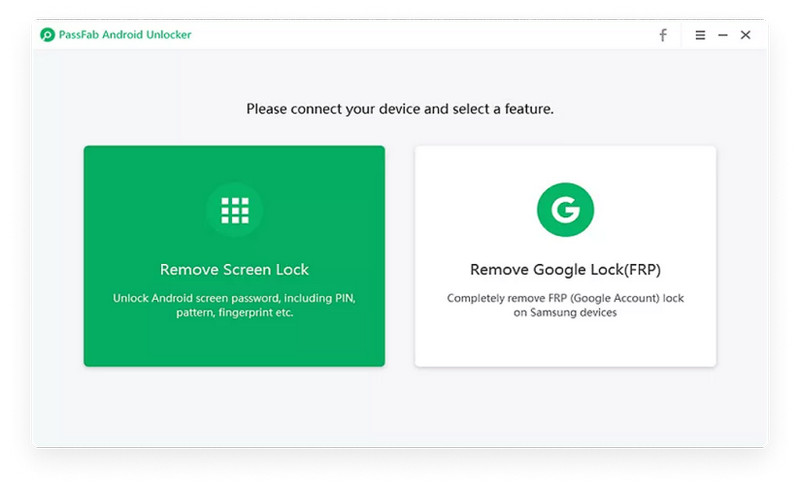
ជំហានទី 2. វេទិកាទាមទារការបញ្ជាក់មុនពេលចាប់ផ្តើមដំណើរការ។ ចុច 'ចាប់ផ្តើម' ដើម្បីចាប់ផ្តើមដំណើរការ។
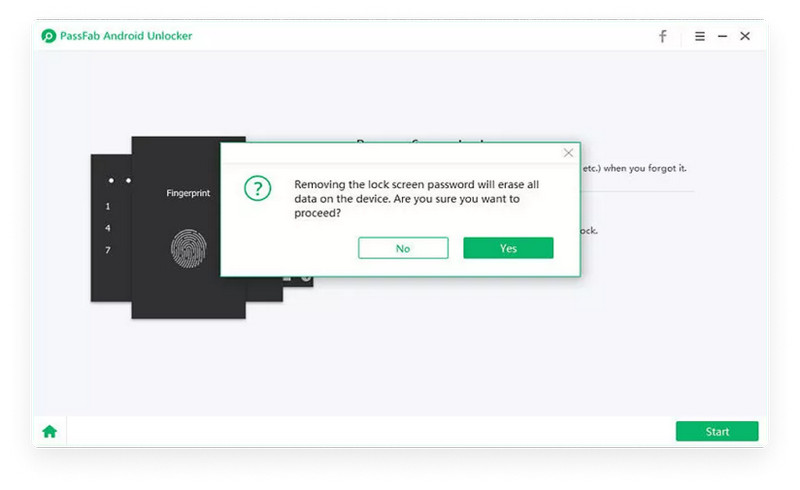
ជំហាន 3. វេទិកាផ្តល់នូវប្រអប់បញ្ចូលដែលបង្ហាញពីការបញ្ចប់ភារកិច្ច។ ឧបករណ៍ Android នឹងត្រូវបានដោះសោដោយជោគជ័យ។
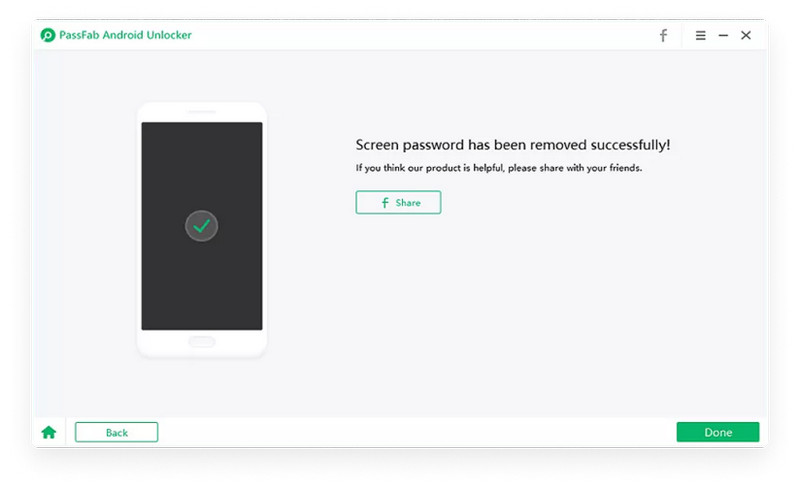
សំណួរដែលសួរញឹកញាប់អំពីប្រព័ន្ធប្រតិបត្តិការ Android ដោះសោ។
សំណួរទី 1៖ តើអ្វីជាលេខកូដ PIN មេ?
លេខកូដ PIN គឺជាលេខអត្តសញ្ញាណផ្ទាល់ខ្លួន ដែលអនុញ្ញាតឱ្យម្ចាស់ចូលប្រើសោ។ នេះមានន័យថាលេខកូដ Master PIN នឹងតែងតែអាចដោះសោសោឆ្លាតវៃដែលត្រូវបានផ្គូផ្គងទៅគណនីអ្នកប្រើប្រាស់។
សំណួរទី 2៖ តើទិន្នន័យរបស់ខ្ញុំនឹងត្រូវបានរក្សាទុកបន្ទាប់ពីប្រព័ន្ធប្រតិបត្តិការ Android របស់ខ្ញុំត្រូវបានដោះសោ?
ប្រសិនបើឧបករណ៍របស់អ្នកគឺ Samsung ឬ LG, Dr.Fone អាចជួយដោះសោអេក្រង់របស់អ្នកដោយមិនលុបទិន្នន័យរបស់អ្នក។ សូមពិនិត្យមើលថាតើគំរូឧបករណ៍របស់អ្នកពាក់ព័ន្ធនឹងបញ្ជីព័ត៌មានឧបករណ៍ឬអត់។
សេចក្តីសន្និដ្ឋាន
អាស្រ័យលើកម្មវិធីដោះសោប្រព័ន្ធប្រតិបត្តិការ Android មិនមែនជាសេណារីយ៉ូអាក្រក់ទេ នៅពេលអ្នកពិចារណាថាវានឹងសន្សំសំចៃពេលវេលាដ៏មានតម្លៃ និងអ្នកប្រើប្រាស់ដោយឥតគិតថ្លៃពីការធ្វើឱ្យមានកំហុសមានតម្លៃថ្លៃ។ ជាមួយនឹង Dr.Fone, Wondersoft បានភ្ជាប់មកជាមួយនូវឧបករណ៍ដ៏សាមញ្ញមួយ ប៉ុន្តែមានប្រយោជន៍ខ្ពស់ ដែលជួយសម្រួលដល់របៀបដែលអ្នកប្រើប្រាស់អាចដោះស្រាយបញ្ហានានា ដូចជាការដោះសោទូរស័ព្ទ Android យ៉ាងងាយស្រួល។
ដោះសោស៊ីម
- 1 ស៊ីមដោះសោ
- ដោះសោទូរស័ព្ទ iPhone ដោយប្រើ/គ្មានស៊ីមកាត
- ដោះសោកូដ Android
- ដោះសោប្រព័ន្ធប្រតិបត្តិការ Android ដោយគ្មានលេខកូដ
- ស៊ីមដោះសោទូរស័ព្ទ iPhone របស់ខ្ញុំ
- ទទួលបានលេខកូដដោះសោបណ្តាញស៊ីមដោយឥតគិតថ្លៃ
- បណ្តាញដោះសោស៊ីមល្អបំផុត
- ដោះសោស៊ីម Galax កំពូល APK
- APK ដោះសោស៊ីមកំពូល
- លេខកូដដោះសោស៊ីម
- ដោះសោស៊ីម HTC
- HTC Unlock Generators
- ដោះសោស៊ីម Android
- សេវាកម្មដោះសោស៊ីមល្អបំផុត
- លេខកូដដោះសោ Motorola
- ដោះសោ Moto G
- ដោះសោទូរស័ព្ទ LG
- លេខកូដដោះសោ LG
- ដោះសោ Sony Xperia
- លេខកូដដោះសោ Sony
- កម្មវិធីដោះសោប្រព័ន្ធប្រតិបត្តិការ Android
- ម៉ាស៊ីនភ្លើងដោះសោស៊ីម Android
- លេខកូដដោះសោ Samsung
- ក្រុមហ៊ុនផ្តល់សេវាដោះសោប្រព័ន្ធប្រតិបត្តិការ Android
- ស៊ីមដោះសោប្រព័ន្ធប្រតិបត្តិការ Android ដោយគ្មានលេខកូដ
- ដោះសោទូរស័ព្ទ iPhone ដោយគ្មានស៊ីម
- វិធីដោះសោទូរស័ព្ទ iPhone 6
- របៀបដោះសោ AT&T iPhone
- របៀបដោះសោស៊ីមនៅលើ iPhone 7 Plus
- របៀបដោះសោស៊ីមកាតដោយមិន Jailbreak
- របៀបដោះសោស៊ីមទូរស័ព្ទ iPhone
- វិធីដោះសោទូរស័ព្ទ iPhone ចេញពីរោងចក្រ
- របៀបដោះសោ AT&T iPhone
- ដោះសោទូរស័ព្ទ AT&T
- កូដដោះសោ Vodafone
- ដោះសោទូរស័ព្ទ iPhone Telstra
- ដោះសោ Verizon iPhone
- របៀបដោះសោទូរស័ព្ទ Verizon
- ដោះសោ T Mobile iPhone
- ដោះសោទូរស័ព្ទ iPhone រោងចក្រ
- ពិនិត្យស្ថានភាពដោះសោទូរស័ព្ទ iPhone
- 2 IMEI







Bhavya Kaushik
កម្មវិធីនិពន្ធដែលរួមចំណែក
វាយតម្លៃជាទូទៅ 4.5 ( 105 បានចូលរួម)